Anuncio
Jide Technology Corporation acaba de lanzar un masivo tercera actualización del sistema operativo Remix (OS). Remix OS 3.0 ofrece a los usuarios la capacidad de instalar Android en casi cualquier hardware. Al igual que Linux, Remix funciona muy bien en hardware lento o antiguo. Si tienes basura que se pudre, ahora es el momento perfecto para usarla.
Me gustaría dar las gracias William Tocci Junior para elaborar una guía de instalación laboriosamente detallada. Sin su experiencia informada, este artículo no existiría.
Requisitos de hardware y software
Jide recomienda un sistema con las siguientes especificaciones:
- Procesador de doble núcleo a 2,0 GHz.
- 2 GB de RAM.
- Una unidad de almacenamiento vacía de 8 GB. (IMPORTANTE: Remix OS borrará la unidad de almacenamiento de destino si está instalada).
Puede ejecutar Remix OS en un sistema mucho más débil, aunque con penalizaciones de rendimiento. Aun así, mi sistema AMD Kabini de 1 GHz ejecuta todas las aplicaciones que he probado con velocidad y fluidez. Aquí hay una foto de una computadora basada en Remix en la que he estado trabajando:

Como todos los sistemas operativos móviles, incluye navegación GPS a través de Google Maps, capacidades de reproducción de medios y transmisión de música, entre muchas otras características. Casi cualquier aplicación en Android también puede ejecutarse en Remix.
Remix OS viene en variantes de 32 bits y 64 bits en la página de descarga de Jide. Antes de continuar con cualquier descarga, averigüe qué versión necesita. Si no conoce la diferencia, la versión de 32 bits funciona en casi todos los sistemas. Además de eso, puede descargar un torrent o un archivo directo de una empresa de hosting. De los dos, recomiendo usar un torrent, que requiere el uso de un cliente torrent (ver más abajo para más detalles). Mi cliente favorito es QBittorrent qBittorrent: un cliente BitTorrent multiplataforma pulido, simple y confiable Lee mas .
Necesitará el siguiente software y hardware antes de continuar:
- Remix OS 3.0 de 32 bits (Descargar) o 64 bits (Descargar).
- Este paquete también contiene una herramienta que instala Remix OS en una unidad flash.
- UNetbootin (Descargar, Opcional).
- GParted (Descargar, Opcional).
- UNA cliente torrent Los 4+ mejores clientes de BitTorrent para aprovechar al máximo sus descargasBitTorrent sigue siendo una forma confiable y bastante rápida de descargar archivos grandes. Puede que no sea el mejor método, pero a veces es el más fácil. Los clientes son lo suficientemente directos y ... Lee mas para descargar Remix OS (opcional).
- UNA formateado Unidad USB con al menos 8 GB.
- Un segundo formateado Unidad USB con al menos 512 MB o un CD / DVD (opcional).
- Una computadora para instalar Remix OS.
Imágenes GParted a un USB o CD / DVD (Opcional)
GParted reparte discos duros El CD en vivo de GParted: una forma rápida de editar sus particiones primarias [Linux]Edite sus particiones desde fuera de su sistema operativo. GParted Live CD es una distribución sencilla de Linux que puede usar para cambiar el tamaño de sus particiones, o borrar una unidad por completo. Construido alrededor... Lee mas , y es destructivo, por lo que perderá los datos que habitan en la unidad de destino. Tenga en cuenta que no necesita GParted para instalar Remix OS, pero facilita mucho el proceso. Si el disco duro de destino tiene problemas de formateo o particionamiento, Remix OS no funcionará.
Ahora que recibió una advertencia, aquí le mostramos cómo implementar GParted en una unidad USB:
Inserte una unidad flash (al menos 512 MB), DVD o CD en su computadora y ejecute UNetbootin. Este archivo se encuentra dentro del paquete que contiene Remix OS. Primero deberá descomprimir el paquete. Después de cargar UNetbootin, primero verifique el botón de radio para Diskimage. Segundo, haga clic en el cuadro con tres puntos dentro de él y localice su imagen (que es un archivo ISO que debe descomprimir) de GParted. Tercero, seleccione la unidad flash que acabas de insertar. Cuarto, seleccione OK.
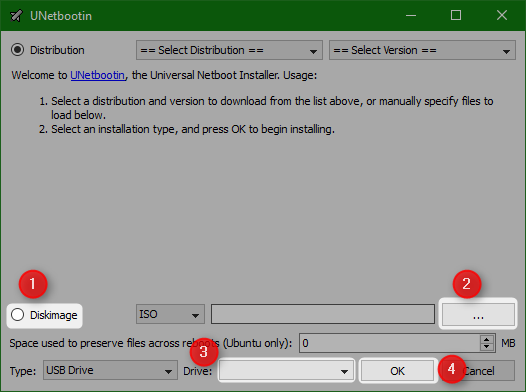
Imaging Remix OS 3.0 en una unidad USB o DVD
De la misma manera que imaginaste GParted, usa Jide’s modificado versión de UNetboointo para grabar el ISO de Remix OS en una unidad de arranque. El programa reside dentro del mismo paquete que contiene el archivo ISO de Remix OS. El nombre del archivo es "Remix_OS_for_PC_Installation_Tool". Puede usar los pasos detallados anteriormente. La única diferencia entre GParted y Remix OS es que Remix OS requiere una unidad USB de al menos 8 GB. Las instrucciones oficiales de Jide mencionan que se requiere USB 3.0, pero como instalará Remix en un disco duro, puede ignorarlo.
Después de descomprimir el archivo y ejecutar el programa, primero, haga clic en Examinar. Segundo, seleccione USB Drive (no disco duro). Tercero, seleccione la unidad flash correcta, si tiene varias unidades flash USB insertadas. Cuarto y último haga clic en OK.
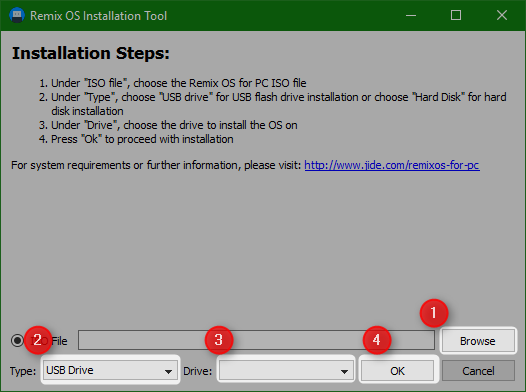
Jide empaqueta una versión ligeramente modificada de UNetbootin dentro del archivo comprimido que descargó de su sitio web. Recomiendo usar esto para la imagen Remix en una unidad de arranque.
Use GParted para limpiar la unidad de destino (opcional)
Una vez que haya creado una imagen de Gparted y Remix OS en las unidades de arranque, inserte la unidad GParted en la máquina de destino e inicie su computadora. Antes de que se inicie por completo, toque la tecla F10, F11 o F12. La tecla específica presionada depende de su sistema, pero la mayoría de los sistemas de arranque seleccionables usan la tecla F12. Puede que necesite o no deshabilitar el Arranque seguro en el UEFI. Para aquellos que solo están familiarizados con el BIOS, aquí está cómo encontrar si tener BIOS o UEFI Cómo verificar si su PC usa firmware UEFI o BIOSA veces, al solucionar problemas, necesitará saber si su PC usa UEFI o BIOS. Así es como puede verificar con facilidad. Lee mas .
Después de un largo proceso de inicialización, GParted muestra dos menús. La mayoría de los usuarios pueden presionar enter en todos los menús, pero en caso de que desee una visita guiada, siga estos pasos. Primero, en el menú Configuración de datos de la consola, Presione enter.

En segundo lugar, en el menú de idioma del mapa de teclas, Presione enter si eres un hablante de inglés de EE. UU. De lo contrario, escriba el número asociado con su lengua materna y presione Entrar.
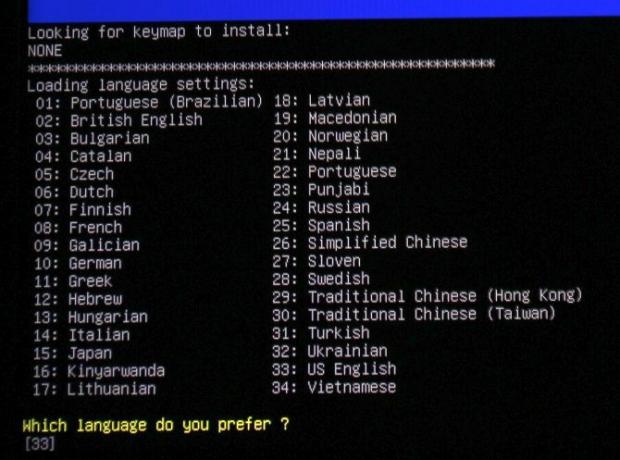
Después de algunas pantallas de carga, aparece la interfaz GParted. Deberías ver el siguiente menú:
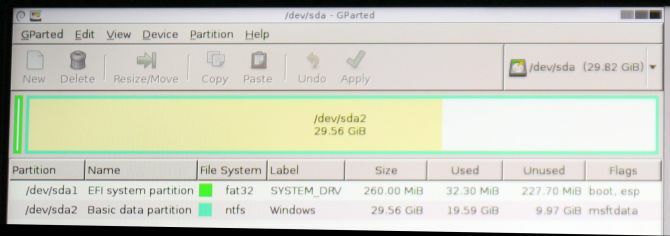
Si ve alguna partición en el disco, debe borrarla. Primero, botón derecho del ratón en la entrada y elige Eliminar desde el menú contextual. Segundo, elija Aplicar desde las opciones en la parte superior de la interfaz GParted. Si tiene varios discos duros, asegúrese de haber seleccionado el correcto. De lo contrario, destruirá sus datos.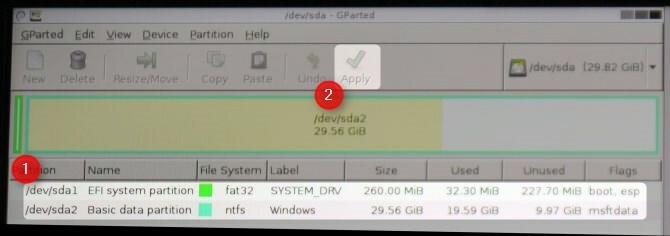
Ahora que tiene una unidad de almacenamiento limpia, necesita una partición. Primero, seleccione el dispositivo desde la parte superior de la pantalla y clic izquierdo Crear tabla de particiones. Segundo, clic izquierdo Aplicar. Esto crea una nueva tabla de particiones en su disco. Recibirá una advertencia de que se borrarán sus datos. Elija aplicar. El siguiente paso: crear una partición en la unidad.
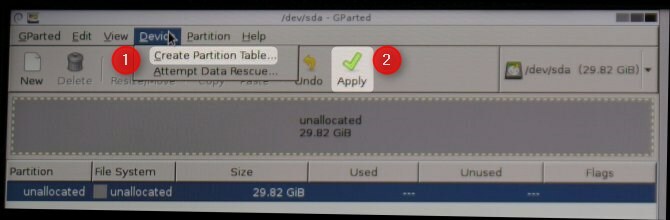
Primero, clic izquierdo en Partición desde la parte superior de la interfaz y elige Nuevo. Entonces clic izquierdo Aplicar.
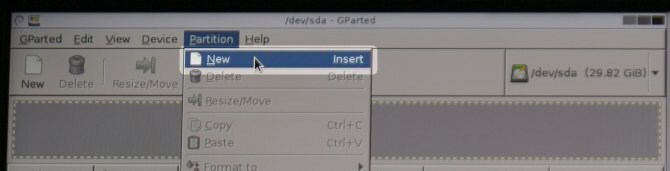
El siguiente menú mostrará el tamaño de la partición. El tamaño predeterminado y el sistema de archivos (EXT4) funcionan perfectamente. Sólo clic izquierdo Agregar. Ya ha preparado su unidad de almacenamiento para Remix OS. Puede salir de GParted haciendo clic en el cuadrado negro en la esquina superior derecha de la pantalla. Puede salir de la aplicación GParted haciendo doble clic en el icono de salida rojo. Retire la unidad GParted de su computadora una vez que se le solicite.
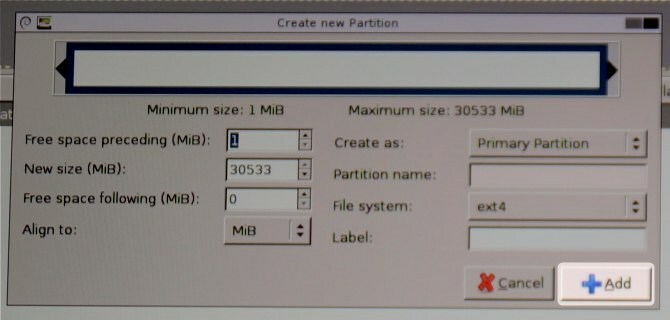
Instalar Remix OS en un disco duro
Este paso es el más complicado de todos los pasos de esta guía. Primero debes arrancar desde el disco con Remix OS instalado utilizando la tecla F adecuada (normalmente F12). Segundo, realce (pero todavía no inicie el proceso de instalación) la opción para Modo residente y presione E.

Verá una lista de comandos de Linux (o UNIX). Use las teclas direccionales de su teclado para navegar a la entrada "DATOS = USB_DRIVE_1" y reemplazarlo con "INSTALAR = 2". Debería verse así antes de editar el texto (texto no deseado dentro de un círculo rojo):

Después de editar el texto, debería verse así:

Recuerde que Linux distingue entre mayúsculas y minúsculas, por lo que debe cumplir con las mayúsculas y minúsculas. Después de verificar que se ha editado el comando correcto, presione F10. El proceso de instalación debería comenzar. La instalación y el arranque inicial pueden demorar hasta 30 minutos.
Una vez que finalice, recibirá un mensaje para instalar en inglés o dos dialectos diferentes de chino. Querrás inglés, lo más probable.
Instalar Google Play Store
Remix 3.0 incluye Play Store de forma predeterminada, aunque para que funcione es necesario activarlo. Si no posee acceso a Internet, este paso no funcionará. Afortunadamente, Remix incluye todo el soporte de controladores contenido en Linux.
El proceso es simple: haga doble clic en el activador de reproducción desde el escritorio Remix OS. A partir de ahí, ingresarás a un proceso de configuración de activación guiada.

Usando Remix OS 3.0: ¿Qué hay de nuevo?
Existen varias diferencias importantes entre Remix OS 2.0 (revisión de Remix OS 2.0 Una alternativa real basada en Android a Windows: Remix OS 2.0 Lee mas ) y Remix OS 3.0. Primero, Remix OS 3.0 se basa en Android Marshmallow (¿Qué es Android Marshmallow? Android 6.0 Marshmallow: qué es y cuándo lo conseguirásAndroid Marshmallow está aquí, pero ¿por qué debería importarle? Lee mas ). Marshmallow ofrece permisos de aplicación mejorados, mejores funciones de cortar y pegar, mejores capacidades de traducción, mejoras en la duración de la batería y más. En segundo lugar, también presenta varias aplicaciones integradas. El más importante entre estos: Google Play Store. Eso significa que Remix recibe Acceso completo al vasto repositorio de aplicaciones de Android.
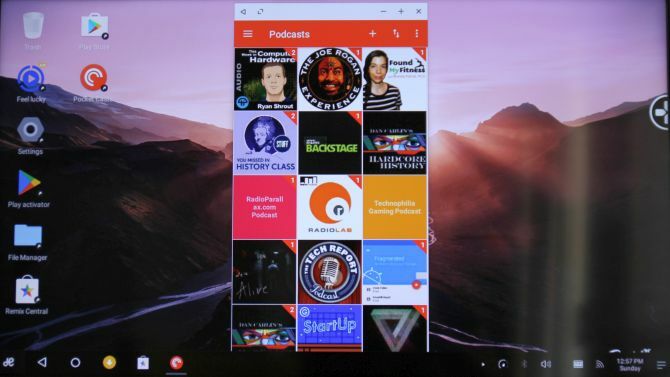
¿Debe instalar Remix OS 3.0?
Si tienes una computadora vieja, entonces si. Remix OS 3.0 captura todo lo sorprendente de Android y lo hace instalable en la mayoría del hardware. Si bien no es completamente de código abierto, los desarrolladores de Remix cumplen totalmente con las licencias de código abierto.
Al igual que su predecesor, la tercera iteración de Remix trae consigo una excelente compatibilidad de aplicaciones y sistemas. La mayoría de los sistemas x86 no pueden ejecutar la mayoría de las aplicaciones de Android debido a diferencias lógicas fundamentales entre el código ARM y x86. Remix utiliza un método llamado emulación ARM, que permite a los sistemas x86 eludir esta restricción. En pocas palabras, si amas los bajos requisitos de recursos de Linux, pero no te gusta su ecosistema de aplicaciones, Remix OS 3.0 puede convencerte.
¿Ya has probado Remix OS 3.0? ¿Cuáles fueron tus experiencias? Si no, ¿qué piensas al respecto?
Kannon es un periodista técnico (BA) con experiencia en asuntos internacionales (MA) con énfasis en el desarrollo económico y el comercio internacional. Sus pasiones son los dispositivos de origen chino, las tecnologías de la información (como RSS) y los consejos y trucos de productividad.